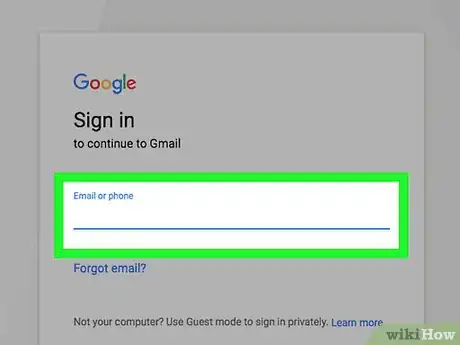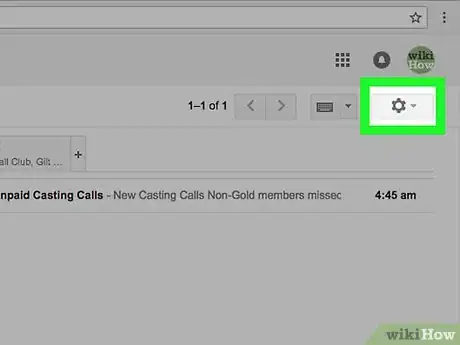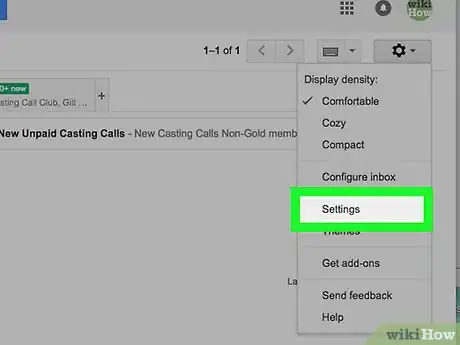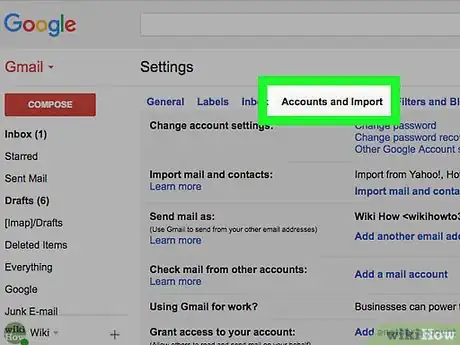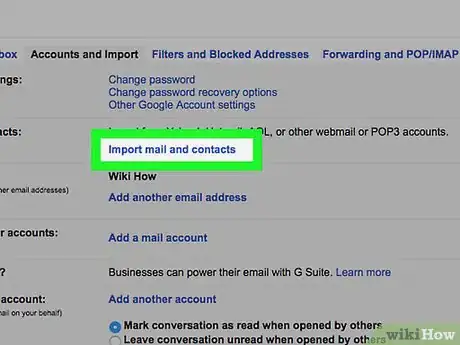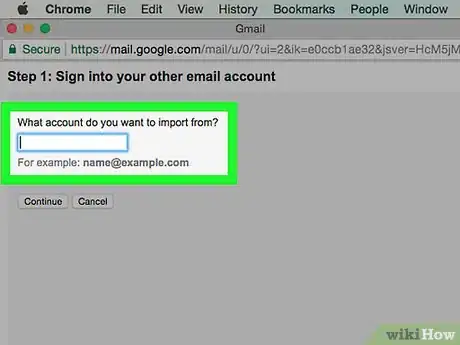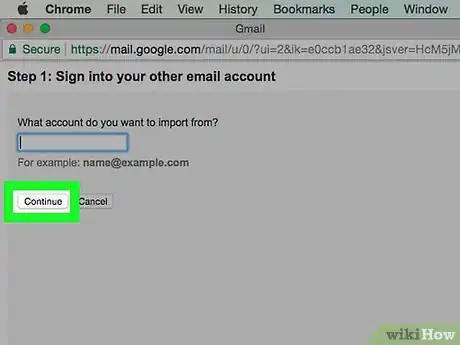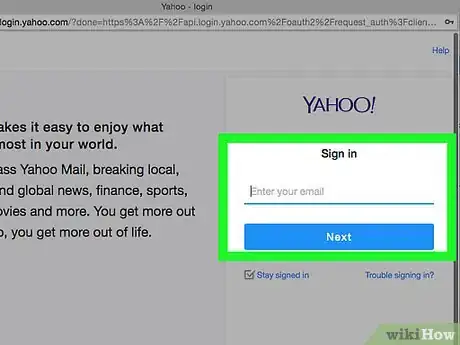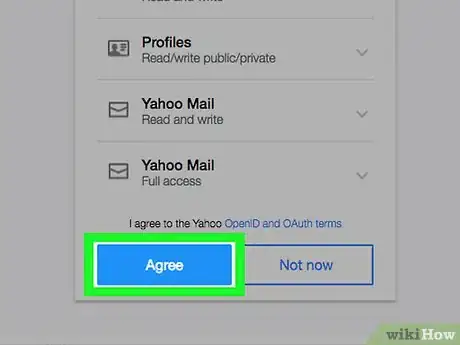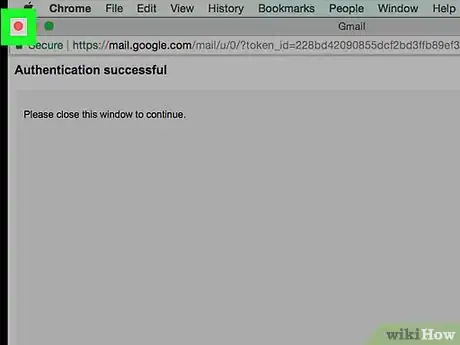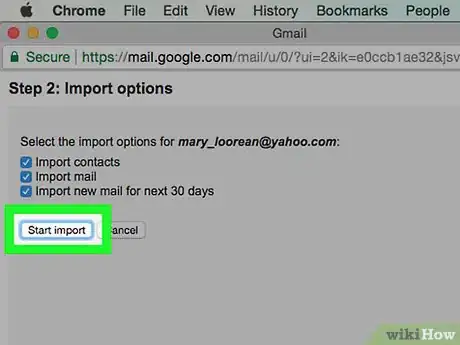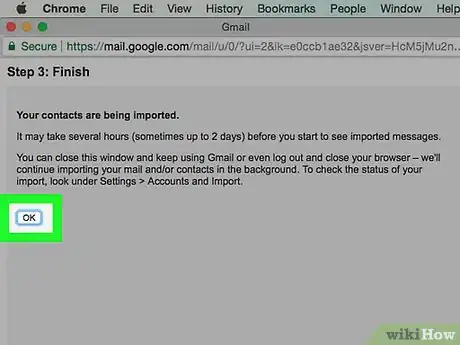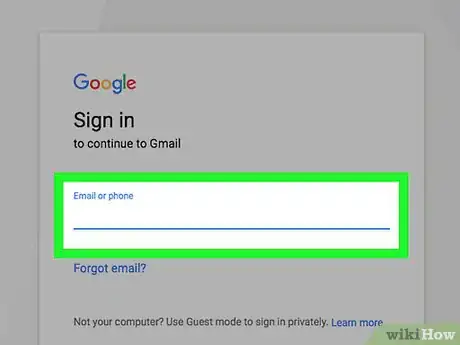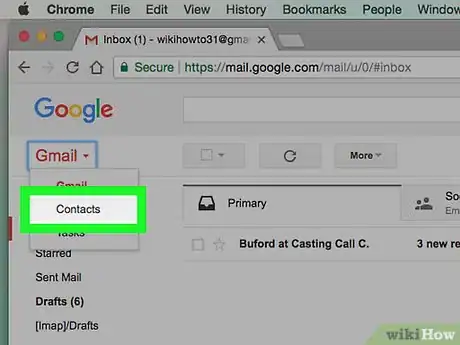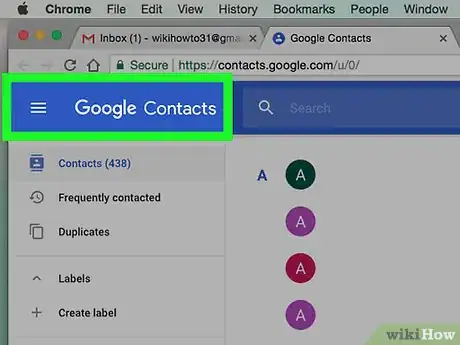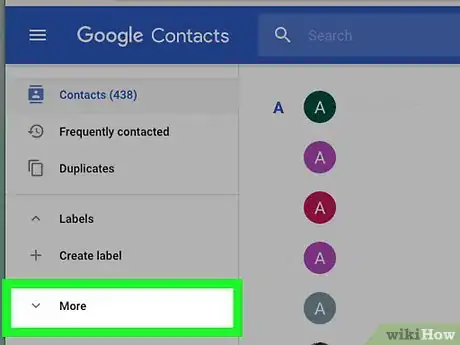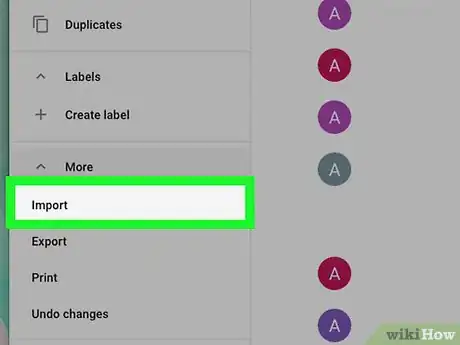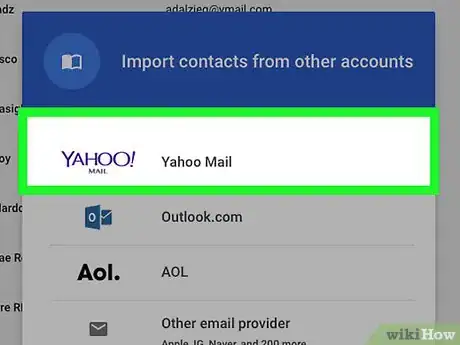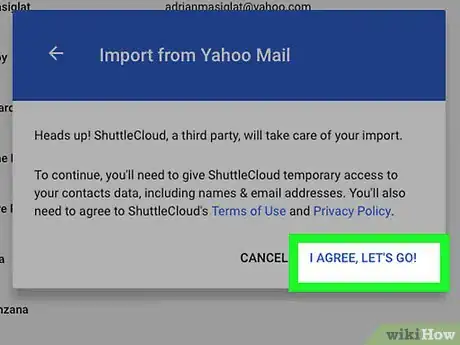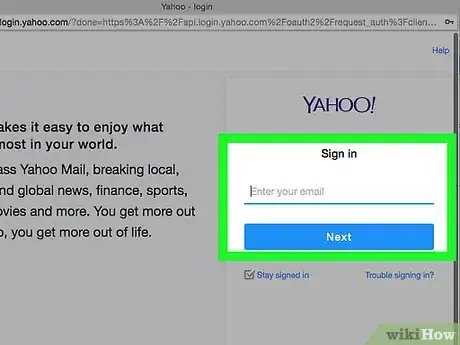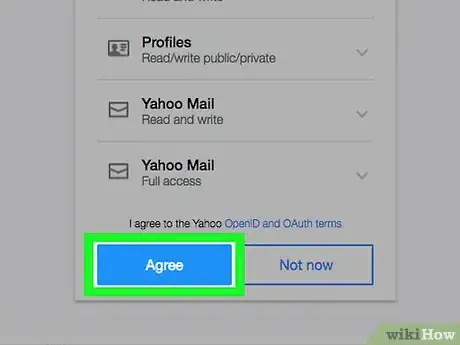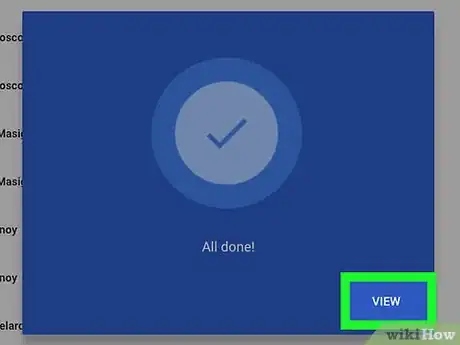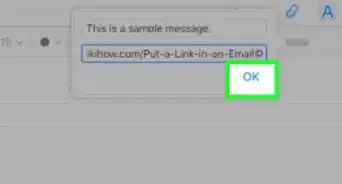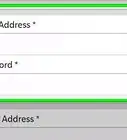X
Este artículo fue coescrito por Jack Lloyd. Jack Lloyd es escritor y editor de tecnología para wikiHow. Tiene más de dos años de experiencia escribiendo y editando artículos relacionados con tecnología. Es entusiasta de la tecnología y profesor de inglés.
Este artículo ha sido visto 48 109 veces.
Este wikiHow te enseñará a importar tus contactos y correo de Yahoo a tu bandeja de entrada de Gmail. También puedes importar solamente tus contactos de Yahoo si así lo prefieres. Para cambiar de Yahoo a Gmail, tendrás que usar una computadora conectada a Internet (no un smartphone ni una tablet).
Pasos
Método 1
Método 1 de 2:Importar todo el correo y los contactos
Método 1
-
1Abre Gmail. Ve a https://www.gmail.com/ en el navegador de tu computadora. Si has iniciado sesión en tu cuenta de Gmail, tu bandeja de entrada se abrirá.
- Si no has iniciado sesión en Gmail, ingresa tu correo electrónico y contraseña antes de continuar.
-
2
-
3Haz clic en Configuración. Esta opción se encuentra a la mitad del menú desplegable. Así se abrirá la página “Configuración”.
-
4Haz clic en la pestaña Cuentas e importación. Verás esta pestaña casi al principio de la página “Ajustes”.
-
5Haz clic en Importar correo y contactos. Este es un enlace en la sección “Importar correo y contactos”. Al hacer clic en este enlace, aparecerá una ventana emergente.
- Si ya has importado información desde otra cuenta de correo, tendrás que hacer clic en Importar desde otra dirección.[1]
-
6Ingresa tu dirección de correo de Yahoo cuando se te pida. Tendrás que hacerlo en el campo de texto en el centro de la ventana emergente.
-
7Haz clic en Continuar. Lo verás debajo del campo de texto. Así Gmail podrá buscar tu dirección de Yahoo. Cuando lo encuentre, se abrirá otra ventana.
-
8Inicia sesión en tu cuenta de correo de Yahoo. En la nueva ventana, ingresa tu dirección de correo de Yahoo, haz clic en Siguiente, ingresa tu contraseña y haz clic en Iniciar sesión.
-
9Haz clic en Acepto cuando se te pida. Este es un botón azul casi al final de la ventana.
-
10Cierra la ventana de inicio de sesión de Yahoo. Esta acción te redirigirá a la ventana emergente anterior.
-
11Haz clic en Iniciar importación. Este es un botón gris al final de la ventana.
- Primero puedes desmarcar las casillas en esta ventana para prevenir algunas opciones (por ejemplo, importar nuevo correo de Yahoo por 30 días).
-
12Haz clic en OK. Este botón se encuentra al final de la ventana. Así Gmail empezará a importar tus conversaciones de correo y contactos de Yahoo.
- Según las notas de Google, los nuevos correos podrían tardar aparecer en tu bandeja de entrada de Gmail hasta 2 días.
- Puedes tranquilamente cerrar la página “Configuración” sin obstruir el proceso de importación.
Método 2
Método 2 de 2:Importar solo contactos
Método 2
-
1Abre Gmail. Ve a https://www.gmail.com/ en el navegador de tu computadora. Si has iniciado sesión con tu cuenta de Gmail, la bandeja de entrada se abrirá.
- Si no has iniciado sesión en Gmail, ingresa tu dirección de correo y contraseña antes de continuar.
-
2Haz clic en Gmail ▼. Lo verás en la esquina superior izquierda de la bandeja de entrada. Al hacer clic, aparecerá un menú desplegable.
-
3Haz clic en Contactos. Verás esta opción en el menú desplegable. Tu página de Contactos de Google se abrirá.
-
4Asegúrate de estar usando la versión correcta de Contactos de Google. Si ves el enlace Probar previsualización de contactos a la izquierda de la página, hazle clic y sigue las indicaciones en pantalla antes de continuar.
-
5Haz clic en Más. Lo verás a la izquierda de la página. Al hacerle clic, se expandirá el menú Más y aparecerán las opciones Importar y Exportar.
- Si no ves esta opción a la izquierda de la página, haz clic primero en ☰ en la esquina superior izquierda de la página.
-
6Haz clic en Importar. Esta opción se encuentra debajo del encabezado Más. Al hacerle clic aparecerá una ventana emergente.
-
7Haz clic en Correo de Yahoo. Lo verás al principio de la ventana emergente.
-
8Haz clic en Acepto, ¡vamos! cuando se te pida. Verás esta opción en la esquina inferior derecha de la ventana emergente. De esta manera se te llevará a la página de inicio de sesión de Yahoo.
-
9Inicia sesión con tu cuenta de correo de Yahoo. Ingresa tu dirección de correo de Yahoo, haz clic en Siguiente, ingresa la contraseña de tu cuenta y luego haz clic en Iniciar sesión.
-
10Haz clic en Acepto cuando se te pida. Este es un botón azul al final de la ventana. Esta acción confirmará que quieres importar tus contactos de Yahoo a tu página de Contactos de Google.
-
11Espera a que tus contactos de Yahoo terminen de importarse. Recibirás una notificación cuando el proceso de importación a tu página de Contactos de Google finalice.
- Puedes cerrar tranquilamente la página de Contactos de Google sin obstruir el proceso de importación.
Consejos
- Una alternativa a cambiar el correo de Yahoo por el de Gmail es reenviar tu correo de Yahoo a la bandeja de Gmail. Esto te permitirá ver tus correos electrónicos de Yahoo en Gmail sin tener que importar los contactos o los mensajes abiertos.
Advertencias
- Yahoo eliminará tu cuenta si no inicias sesión en un periodo de 12 meses.[2]